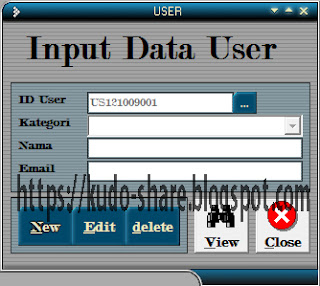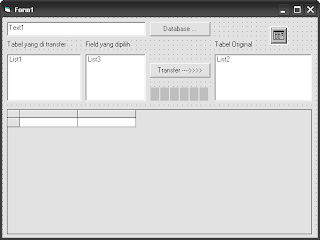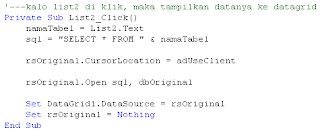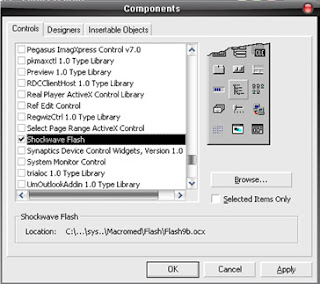Sebelum tahun 2012 meninggalkan kita dan menyambut tahun 2013 ada baiknya sedikit membagi ilmu.
sebelumnya saya teringat materi matakuliah Pemrogramman Visual semester 2 di STMIK Megadata Tolitoli yang dibawakan oleh Kamaluddin, S.Kom.
pada postingan kali ini kudo-share.blogspot.com akan memposting bagaimana Memahami Keyword Option Base di Visual Basic 6.0.
okey cekidot.
Di bawah ini merupakan contoh kode sehingga kita bisa memahami Statement Option Base. Untuk keperluan tersebut copy dan pastekan code di bawah ini:
Kode dengan menggunakan Option Base 1
selanjutnya kita akan mencoba kode dengan tanpa menggunakan Option Base 1
Maka kesimpulan dari 2 contoh diatas :
semoga bermanfaat
sebelumnya saya teringat materi matakuliah Pemrogramman Visual semester 2 di STMIK Megadata Tolitoli yang dibawakan oleh Kamaluddin, S.Kom.
pada postingan kali ini kudo-share.blogspot.com akan memposting bagaimana Memahami Keyword Option Base di Visual Basic 6.0.
okey cekidot.
Di bawah ini merupakan contoh kode sehingga kita bisa memahami Statement Option Base. Untuk keperluan tersebut copy dan pastekan code di bawah ini:
Kode dengan menggunakan Option Base 1
dari kode diatas akan menampilkan MsgBox dengan pesannya adalah 1.Option Explicit Option Base 1 Private Sub Form_Load() Dim Larik(5) As Integer MsgBox LBound(Larik) End Sub
selanjutnya kita akan mencoba kode dengan tanpa menggunakan Option Base 1
Maka akan terlihat bahwa MsgBox tersebut menampilkan angka 0.Option Explicit Private Sub Form_Load() Dim Larik(5) As Integer MsgBox LBound(Larik) End Sub
Maka kesimpulan dari 2 contoh diatas :
- Dengan menggunakan Option Base 1, maka LBound atau Lower Bound (batas terendah dari sebuah array sama dengan 1)
- Secara default Visual Basic 6.0 men-set Option Base 0, apabila secara explicit kita tidak menuliskan Option Base 1
- Option Base tidak bisa diberi nilai yang lebih dari 1
semoga bermanfaat